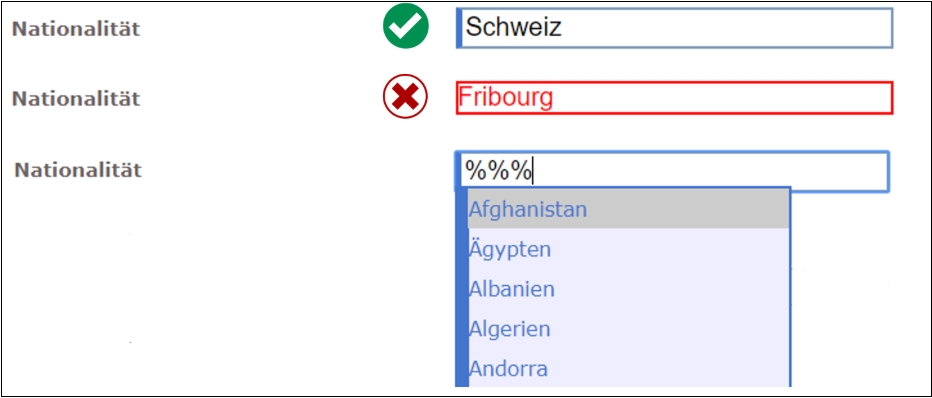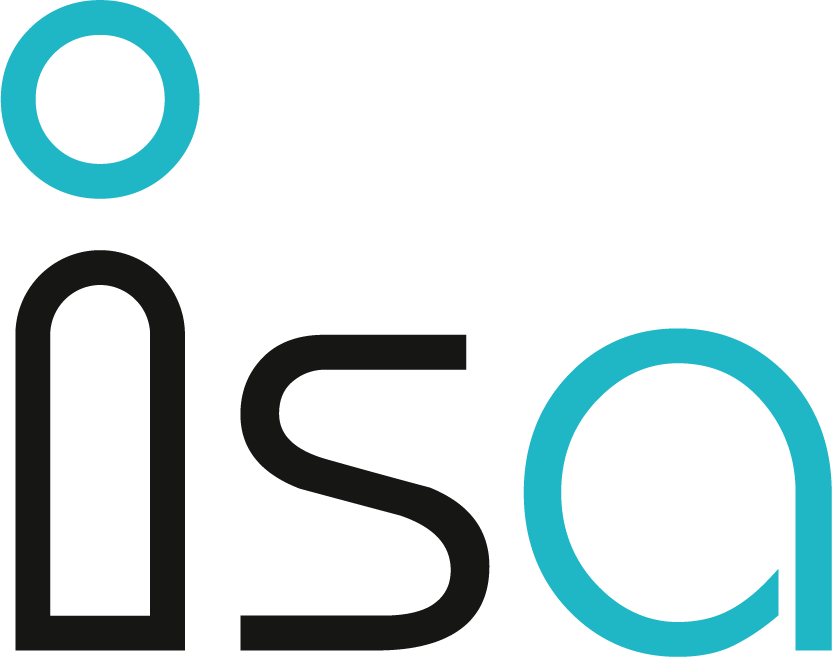Feldertypen
Nachfolgend eine Übersicht über die verschiedenen Feldertypen und deren Eigenschaften:
- Auswahlliste (einfach)
Eine Auswahlliste, in welcher einer der bestehenden Einträge ausgewählt werden kann.
- Textfeld (nicht veränderbar)
Die Daten hinter diesem Feld sind zwar lesbar, können allerdings nich verändert werden. Dies kann verschiedene Gründe haben:- Die Daten stammen aus einer anderen Quelle und werden mit dieser synchronisiert (bsp. RegEDU)
- Die Daten werden von der Person selbst verwaltet
- Die Daten werden in einem anderen Portal bearbeitet (direkt an der Schule)
- Textfeld (veränderbar)
In diesem Textfeld kann ein beliebiger Text eingegeben werden.
- Auto-Kompletierungsfeld
Dieses, durch den blauen Balken am linken Feldrand erkennbare Feld, ist eine Kombination aus einem "normalen" Textfeld und einer Auswahlliste. Es enthält eine Liste erlaubter Werte, aus welcher ein einzelner Eintrag ausgewählt werden kann, in dem ein Teil des Wertes eingegeben wird und anschliessend auf den vorgeschlagenen Wert geklickt wird. Diese Feld wird häufig anstelle einer Auswahlliste verwendet, wenn die Liste zu viele Einträge enthalten würde (bspw. Liste der Schweizer Gemeinden).
Beispiel anhand des Feldes "Ort":
Wenn die Zahl "17" eingetragen wird, dann wird eine Liste von sämtlichen Orten angezeigt, welche die Zahl 17 enthalten (im Ortsnamen oder in der Postleitzahl). Es muss anschliessend einer der Einträge ausgewählt werden, ansonsten wird das Feld nach der Eingabe rot umrandet der Feldinhalt geleert.
- leeres Feld
Wird ein Feld als "leer" angezeigt (ohne Umrandung), dann handelt es sich um ein nicht veränderbares Textfeld, welches keinen Wert enthält. Im untenstehenden Fall wurde keine Telefonnummer für diese Person erfasst.
- Auswahlliste mit Mehrfachauswahl
Diese Liste ist praktisch identisch mit der "normalen" Auswahlliste. Der einzige Unterschied liegt darin, dass in der Auswahlliste mit Mehrfachauswahl auch mehrere Einträge ausgewählt werden können.
Der erste Eintrag der Liste ist jeweils "Alles auswählen". Mithilfe dieses Häckchens können alle Einträge auf einmal aus-/abgewählt werden.
- Checkbox
Dieser Filtertyp wird bei Ja/Nein Feldern verwendet. So können beispielsweise alle Mitarbeiter angezeigt werden, welche einen laufenden Vertrag besitzen. Entgegen des allgemeinen Verständnisses, kann ein Ja/Nein-Feld in ISA 3 Werte einnehmen:- Ja
Ein gesetztes Häckchen entspricht der Antwort "Ja" - Keine Angabe
Das Feld wird leer dargestellt und wurde noch nie auf den Wert "Ja" gesetzt. - Nein
Das Feld wurde in Vergangenheit bereits auf "Ja" gesetzt und mittlerweile auf "Nein" geändert.
- Ja
- Datumsfeld
Dieses Feld wird ausschliesslich für die Eingabe von Daten verwendet. Ein Datum kann entweder manuell eingegeben werden (im Format TT.MM.JJJJ) oder es kann auf den kleinen Kalender geklickt werden. Dies öffnet einen Kalender, in welchem das gewünschte Datum ausgewählt werden kann.
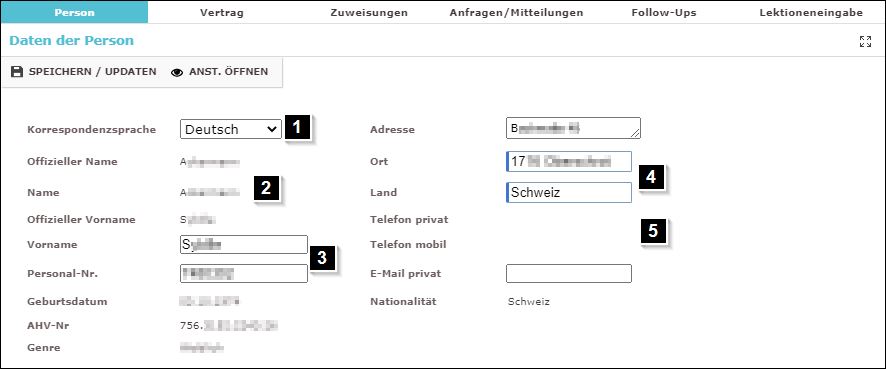
Beispiele automatische Vervollständigung
Im nachfolgenden Beispiel werden einige Anwendungsmöglichkeiten aufgezeigt:
- Ein korrekter Eintrag wurde ausgewählt.
- Die Eingabe entspricht keinem vorgeschlagenen Wert. Die Eingabe wird nicht gespeichert.
- Es werden alle validen Möglichkeiten angezeigt.